这篇教程教优图宝的朋友们用PS制作生锈金属字,教程制作的效果一般,文字效果不够吸引眼球的原因应该是本身制作的就是生锈的文字,所以作者采用的都是比较暗的色调。转发过来和优图宝的朋友们一起分享下。先看看效果图:
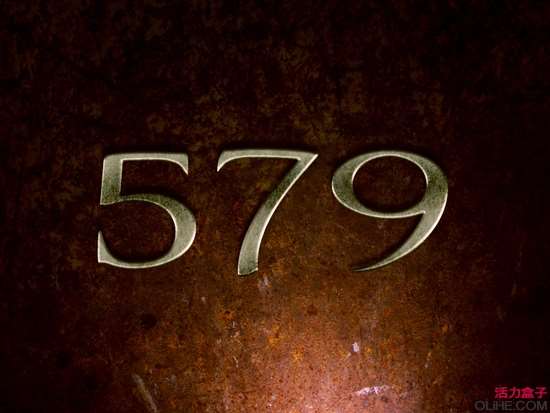 UTOBAO编注:更多PS文字效果教程学习和作业提交请到优图宝文字效果交流区:http://www.utobao.com/news/56.html
UTOBAO编注:更多PS文字效果教程学习和作业提交请到优图宝文字效果交流区:http://www.utobao.com/news/56.html
背景素材:

制作步骤如下:
使用 Aviano 字体。大小297px,并确保颜色设置为#b9b8b8。

下面是有趣的部分。你所看到的文字上的纹理实际上是一个现有的Photoshop图案,我们使用了图案叠加。在图案叠加效果窗口中,点击默认的图案缩略图显示图案预设。点击窗口右侧的小右箭头,然后选择菜单中的岩石图案。这里有很多图案可以使用,但我选择了米色的水泥来实现这种效果。现在应用如下效果:
投影(混合模式:正片叠底)
 _ueditor_page_break_tag_
_ueditor_page_break_tag_
内阴影(混合模式:正片叠底)
 斜面浮雕(样式:内斜面、方法:雕刻清晰)
斜面浮雕(样式:内斜面、方法:雕刻清晰)

光泽(混合模式:柔光、等高线:半圆)

渐变叠加(混合模式:颜色加深、样式:线性)

图案叠加(混合模式:柔光、图案:岩石图案)
 _ueditor_page_break_tag_
_ueditor_page_break_tag_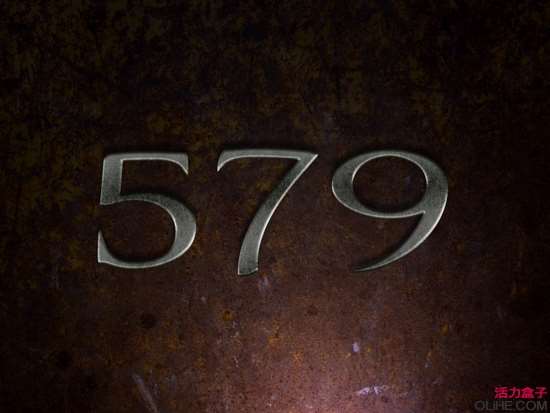
完成这些效果之后。我认为我们还可以再修饰一下。点击图层面板底部的黑&白圆圈创建一个色彩平衡和曲线调整图层。现在,使用以下设置:
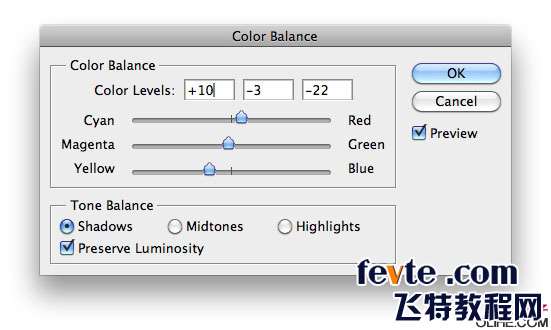
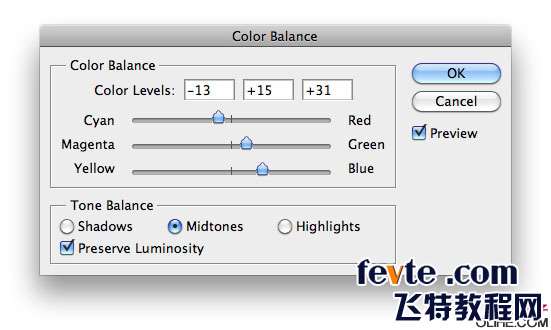
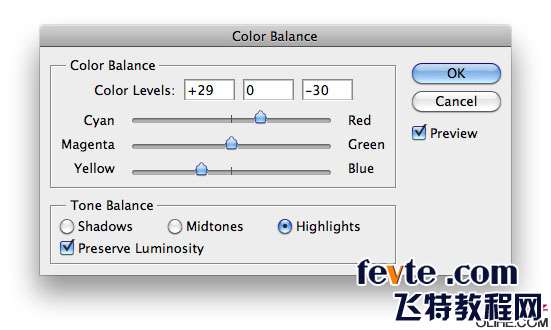
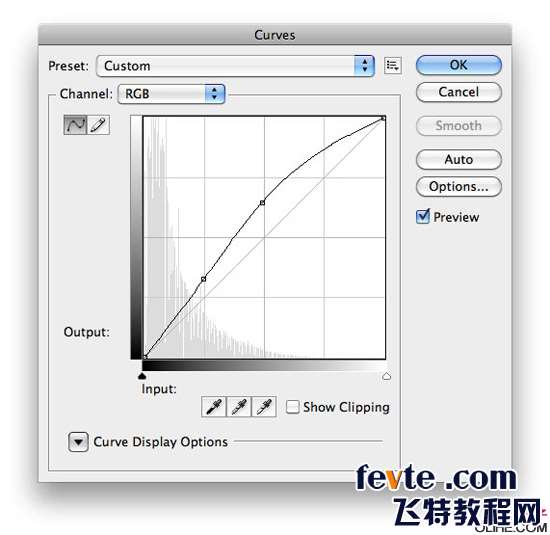
只用了5分钟就完成了这个锈迹金属文字。你还可以按自己的需要轻松地更改字体和纹理,创建更棒的效果。photoshop教程完毕
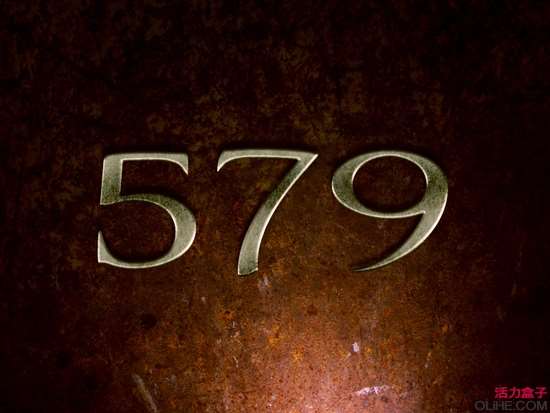 UTOBAO编注:更多PS文字效果教程学习和作业提交请到优图宝文字效果交流区:http://www.utobao.com/news/56.html
UTOBAO编注:更多PS文字效果教程学习和作业提交请到优图宝文字效果交流区:http://www.utobao.com/news/56.html




